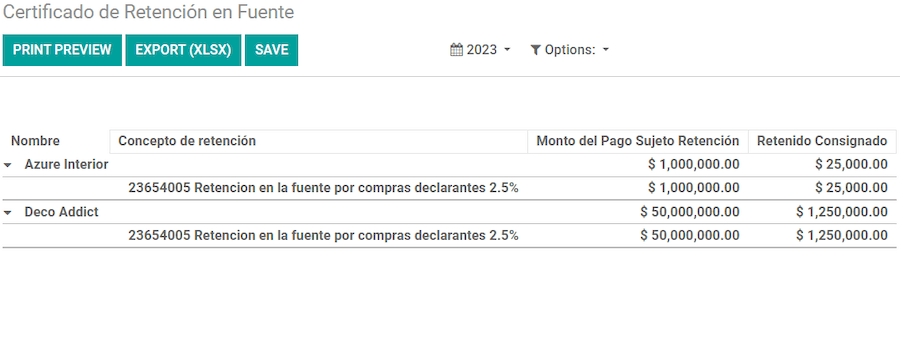Colombia¶
Gói cải đặt địa phương của SotaERP cung cấp các tính năng kế toán, thuế và pháp lý cho cơ sở dữ liệu tại Colombia - như bảng kế toán, thuế và hóa đơn điện tử.
Ngoài ra, một loạt các video về chủ đề cũng có sẵn. Những video này bao gồm cách bắt đầu từ đầu, thiết lập cấu hình, hoàn thành các luồng công việc thông thường và cung cấp cái nhìn sâu hơn vào một số trường hợp sử dụng cụ thể.
Cấu hình¶
Cài đặt các module¶
Cài đặt các module sau để có tất cả các tính năng của bản địa hóa Colombia:
Tên |
Tên kỹ thuật |
Mô tả |
|---|---|---|
Colombia - Kế toán |
|
Mặc định gói cục bộ hóa tài chính. Module này thêm các tính năng kế toán cơ bản cho cục bộ hóa Colombia: bảng tài khoản, thuế, khấu trừ và loại tài liệu nhận dạng. |
Báo cáo kế toán - Colombia |
báo cáo l10n_co |
Bao gồm báo cáo kế toán để gửi chứng chỉ cho nhà cung cấp về việc áp dụng các khoản khấu trừ. |
Hóa đơn điện tử cho Colombia với Carvajal |
|
Module này bao gồm các tính năng cần thiết cho việc tích hợp với Carvajal, và tạo ra các hóa đơn điện tử và tài liệu hỗ trợ liên quan đến các hóa đơn của nhà cung cấp, dựa trên quy định của DIAN. |
Colombian - Điểm bán hàng |
|
Bao gồm hóa đơn bán hàng cho việc địa phương hóa Colombia. |
Ghi chú
Khi Colombia được chọn cho Fiscal Localization của một công ty, SotaERP tự động cài đặt các module cụ thể.
Cấu hình công ty¶
Để cấu hình thông tin công ty của bạn, hãy vào ứng dụng , và tìm kiếm thông tin của công ty bạn.
Hoặc, kích hoạt chế độ phát triển và điều hướng đến . Sau đó, chỉnh sửa biểu mẫu liên hệ và cấu hình các thông tin sau:
Tên Công Ty.
Địa chỉ: Bao gồm Thành phố, Bộ phận và mã ZIP.
Số Định Danh: Chọn Loại Định Danh (
NIT,Cédula de Ciudadanía,Registro Civil, vv.). Khi Loại Định Danh làNIT, Số Định Danh phải có chữ số xác minh ở cuối ID được tiền tố bằng dấu gạch ngang (-).
Tiếp theo, cấu hình Thông tin Tài chính trong tab Bán hàng & Mua hàng:
Nghĩa vụ và Trách nhiệm: Chọn trách nhiệm thuế cho công ty (
O-13Đóng thuế lớn,O-15Tự giữ lại thuế,O-23Đại lý giữ lại thuế VAT,O-47Chế độ đơn giản hóa thuế,R-99-PNKhông áp dụng).Đóng góp lớn: Nếu công ty là Đóng góp lớn thì tùy chọn này nên được chọn.
Chế độ Thuế: Chọn tên Thuế cho công ty (
IVA,INC,IVA e INC, hoặcNo Aplica)Tên Thương mại: Nếu công ty sử dụng một tên thương mại cụ thể và cần phải hiển thị trên hóa đơn.
Cấu hình thông tin đăng nhập Carjaval¶
Sau khi các module được cài đặt, thông tin đăng nhập của người dùng phải được cấu hình, để kết nối với Dịch vụ Web Carvajal. Để làm điều này, điều hướng đến và cuộn xuống phần Colombian Electronic Invoicing. Sau đó, điền thông tin cấu hình cần thiết được cung cấp bởi Carvajal:
Tên người dùng và Mật khẩu: Tên người dùng và mật khẩu (do Carvajal cung cấp) cho công ty.
Đăng ký Công ty: Số NIT của Công ty không bao gồm mã xác minh.
Mã số tài khoản: Số NIT của công ty theo sau bởi
_01.Mã Mẫu Colombia: Chọn một trong hai mẫu có sẵn (
CGEN03hoặcCGNE04) để sử dụng trong định dạng PDF của hóa đơn điện tử.
Bật hộp kiểm Chế độ kiểm tra để kết nối với môi trường kiểm thử Carvajal.
Khi SotaERP và Carvajal đã được cấu hình đầy đủ và sẵn sàng cho sản xuất, vô hiệu hóa ô kiểm Chế độ kiểm tra để sử dụng cơ sở dữ liệu sản xuất.
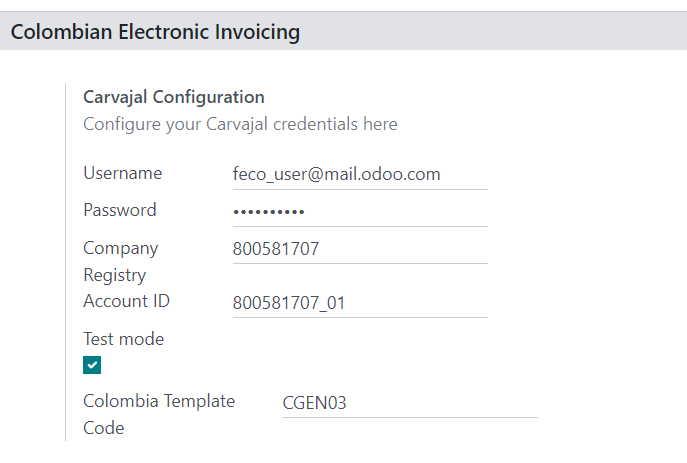
Quan trọng
Chế độ kiểm thử chỉ được sử dụng trên các cơ sở dữ liệu sao chép, không phải môi trường sản xuất.
Cấu hình dữ liệu báo cáo¶
Dữ liệu báo cáo có thể được xác định cho phần tài chính và thông tin ngân hàng của tệp PDF như một phần của thông tin có thể cấu hình được gửi trong XML.
Di chuyển đến , và cuộn xuống phần Colombian Electronic Invoicing, để tìm các trường Report Configuration. Ở đây, thông tin tiêu đề cho mỗi loại báo cáo có thể được cấu hình.
Đóng góp lớn
Loại Chế Độ
Người giữ IVA
Người tự giữ lại
Nghị quyết Áp dụng
Hoạt động kinh tế
Thông Tin Ngân Hàng
Cấu hình dữ liệu chính¶
Đối tác¶
Các liên hệ đối tác có thể được tạo trong ứng dụng Contacts. Để làm điều này, điều hướng đến , và nhấn vào nút Create.
Sau đó, đặt tên cho liên hệ và sử dụng các nút radio, chọn loại liên hệ, enther Cá nhân hoặc Công ty.
Hoàn thành đầy đủ Địa chỉ, bao gồm Thành phố, Bang, và mã ZIP. Sau đó, hoàn thành thông tin nhận dạng và tài chính.
Thông tin nhận dạng¶
Các loại nhận dạng, được xác định bởi DIAN, có sẵn trên biểu mẫu đối tác, như một phần của địa phương Colombia. Đối tác Colombia phải có số Identification Number (VAT) và Document Type của họ được thiết lập.
Mẹo
Khi Loại Tài Liệu là NIT, Số Định Danh cần được cấu hình trong SotaERP, bao gồm cả chữ số xác minh ở cuối ID, được tiền tố bởi dấu gạch ngang (`-`).
Thông tin tài chính¶
Các mã trách nhiệm đối tác (phần 53 trong tài liệu RUT) được bao gồm như một phần của mô-đun thanh toán điện tử, vì nó được yêu cầu bởi DIAN.
Các trường bắt buộc có thể được tìm thấy dưới đây:
Nghĩa vụ và Trách nhiệm: Chọn trách nhiệm thuế cho công ty (
O-13Đóng thuế lớn,O-15Tự giữ lại thuế,O-23Đại lý giữ lại thuế VAT,O-47Chế độ đơn giản hóa thuế, hoặcR-99-PNKhông Áp dụng).Đóng góp lớn: Nếu công ty là Đóng góp lớn thì tùy chọn này nên được chọn.
Chế độ Thuế: Chọn tên loại thuế cho công ty (
IVA,INC,IVA e INC, hoặcNo Aplica)Tên Thương mại: Nếu công ty sử dụng một tên thương mại cụ thể và cần phải hiển thị trên hóa đơn.
Sản phẩm¶
Để quản lý sản phẩm, điều hướng đến , sau đó nhấp vào một sản phẩm.
Khi thêm thông tin chung về mẫu sản phẩm, yêu cầu cấu hình trường UNSPSC Category (tab Accounting), hoặc Internal Reference (tab General Information). Hãy chắc chắn Save sản phẩm sau khi đã cấu hình.
Thuế¶
Để tạo hoặc sửa đổi thuế, đi đến , và chọn thuế liên quan.
Nếu giao dịch bán hàng bao gồm sản phẩm có thuế, trường Value Type trong tab Advanced Options cần được cấu hình theo từng loại thuế. Các loại thuế giữ lại (ICA, IVA, Fuente) cũng được bao gồm. Cấu hình này được sử dụng để hiển thị thuế đúng cách trong hóa đơn PDF.
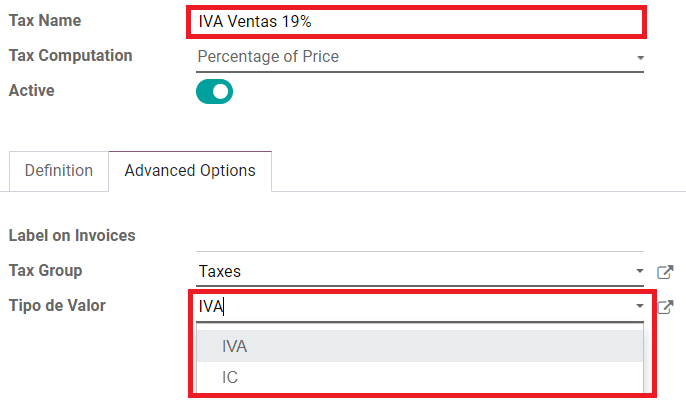
Nhật ký bán hàng¶
Sau khi DIAN đã chỉ định chuỗi chính thức và tiền tố cho việc giải quyết hóa đơn điện tử, các nhật ký bán hàng liên quan đến tài liệu hóa đơn phải được cập nhật trong SotaERP. Để làm điều này, điều hướng đến , và chọn một nhật ký bán hàng hiện có, hoặc tạo một nhật ký mới với nút Create.
Trên biểu mẫu nhật ký bán hàng, nhập Tên Nhật Ký, Loại, và đặt một Mã Ngắn duy nhất trong tab Nhập Nhật Ký. Sau đó, cấu hình dữ liệu sau trong tab Cài Đặt Nâng Cao:
Electronic invoicing: Kích hoạt UBL 2.1 (Colombia).
Giải quyết Hóa đơn: Số giải quyết được phát hành bởi DIAN cho công ty.
Ngày Giải Quyết: Ngày hiệu lực ban đầu của quyết định.
Ngày kết thúc giải quyết: Ngày kết thúc của tính hợp lệ của giải quyết.
Phạm vi đánh số (tối thiểu): Số hóa đơn được ủy quyền đầu tiên.
Phạm vi đánh số (tối đa): Số hóa đơn được ủy quyền cuối cùng.
Ghi chú
Dãy và độ phân giải của sổ sách phải khớp với cấu hình trong Carvajal và DIAN.
Chuỗi hóa đơn¶
Dãy hóa đơn và tiền tố phải được cấu hình đúng khi tài liệu đầu tiên được tạo ra.
Ghi chú
SotaERP tự động gán một tiền tố và chuỗi cho các hóa đơn sau đây.
Mua sổ nhật ký¶
Sau khi DIAN đã chỉ định chuỗi chính thức và tiền tố cho tài liệu hỗ trợ liên quan đến hóa đơn nhà cung cấp, các sổ cái mua hàng liên quan đến tài liệu hỗ trợ của họ cần được cập nhật trong SotaERP. Quy trình này tương tự như cấu hình của sổ cái bán hàng.
Bảng kế toán¶
Bảng cân đối kế toán được cài đặt mặc định như một phần của module địa phương, các tài khoản được ánh xạ tự động trong thuế, tài khoản phải trả mặc định và tài khoản phải thu mặc định. Bảng cân đối kế toán cho Colombia dựa trên PUC (Kế hoạch Tài khoản Đơn lẻ).
Các luồng công việc chính¶
Hóa đơn điện tử¶
Dưới đây là phân tích chi tiết về quy trình chính cho hóa đơn điện tử với bản địa hóa Colombia:
Người gửi tạo một hóa đơn.
Nhà cung cấp hóa đơn điện tử tạo ra tập tin XML pháp lý.
Nhà cung cấp hóa đơn điện tử tạo ra CUFE (Mã Hóa Đơn Điện Tử) với chữ ký điện tử.
Nhà cung cấp hóa đơn điện tử gửi một thông báo đến DIAN.
DIAN xác thực hóa đơn.
DIAN chấp nhận hoặc từ chối hóa đơn.
Nhà cung cấp hóa đơn điện tử tạo ra hóa đơn PDF với mã QR.
Nhà cung cấp hóa đơn điện tử gửi hóa đơn đến người chấp nhận.
Người mua gửi một biên nhận và chấp nhận hoặc từ chối hóa đơn.
Người gửi tải xuống một tệp
.zipchứa file PDF và XML.
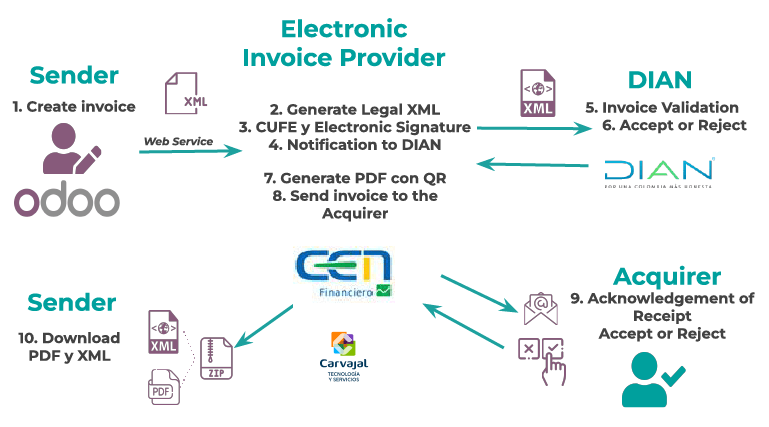
Tạo hóa đơn¶
Ghi chú
Quy trình làm việc chức năng diễn ra trước khi một hóa đơn được xác nhận không thay đổi các thay đổi chính được giới thiệu với hóa đơn điện tử.
Hóa đơn điện tử được tạo ra và gửi đến cả DIAN và khách hàng thông qua tích hợp dịch vụ web của Carvajal. Những tài liệu này có thể được tạo ra từ đơn đặt hàng bán hàng của bạn hoặc được tạo ra thủ công. Để tạo một hóa đơn mới, hãy đi đến , và chọn Create. Trên biểu mẫu hóa đơn, cấu hình các trường sau:
Khách hàng: Thông tin của khách hàng.
Sổ nhật ký: Sổ nhật ký được sử dụng cho hóa đơn điện tử.
Loại Hóa Đơn Điện Tử: Chọn loại tài liệu. Mặc định, Hóa Đơn Bán Hàng được chọn.
Dòng hóa đơn: Chỉ định các sản phẩm với các loại thuế chính xác.
Khi hoàn thành, nhấn vào Xác nhận.
Xác nhận hóa đơn¶
Sau xác nhận hóa đơn, một tệp XML được tạo và tự động gửi đến Carvajal. Hóa đơn sau đó được xử lý bất đồng bộ bởi dịch vụ E-invoicing UBL 2.1 (Colombia). Tệp cũng được hiển thị trong chatter.
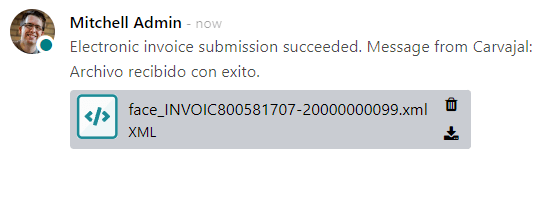
Trường Tên Hóa đơn Điện tử hiện được hiển thị trong tab Tài liệu EDI, với tên của tệp XML. Ngoài ra, trường Trạng thái Hóa đơn Điện tử được hiển thị với giá trị ban đầu là Để Gửi. Để xử lý hóa đơn bằng cách thủ công, hãy nhấp vào nút Xử lý Ngay.
Nhận XML và PDF pháp lý¶
Nhà cung cấp hóa đơn điện tử (Carvajal) nhận tệp XML, và tiếp tục xác minh cấu trúc và thông tin của nó.
Sau khi xác thực hóa đơn điện tử, tiến hành tạo ra một tập tin XML hợp pháp bao gồm chữ ký số và một mã code duy nhất (CUFE), một hóa đơn PDF bao gồm mã QR và CUFE cũng được tạo ra. Nếu mọi thứ đều đúng, giá trị trường Electronic Invoicing sẽ thay đổi thành Sent.
Một tệp .zip chứa hóa đơn điện tử hợp pháp (ở định dạng XML) và hóa đơn (ở định dạng PDF) được tải xuống và hiển thị trong phần trò chuyện của hóa đơn:
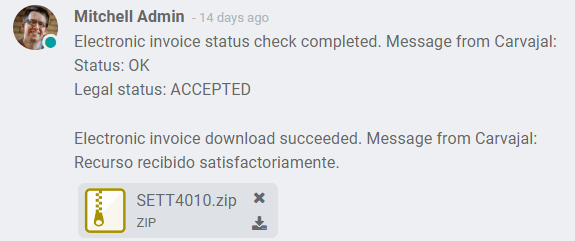
Trạng thái hóa đơn điện tử thay đổi thành Accepted.
Giấy báo có¶
Quy trình tạo phiếu ghi nợ tương tự như quy trình tạo hóa đơn. Để tạo phiếu ghi nợ liên quan đến một hóa đơn, đi đến . Trên hóa đơn, nhấn vào Add Credit Note, và điền đầy đủ thông tin sau:
Phương thức Tín dụng: Chọn loại phương thức tín dụng.
Hoàn tiền một phần: Sử dụng tùy chọn này khi đó là một số tiền một phần.
Hoàn tiền đầy đủ: Sử dụng tùy chọn này nếu phiếu tín dụng là cho toàn bộ số tiền.
Hoàn tiền đầy đủ và hóa đơn mới nháp: Sử dụng tùy chọn này nếu phiếu tín dụng được tự động xác nhận và cân bằng với hóa đơn. Hóa đơn gốc được sao chép lại dưới dạng một hóa đơn mới nháp.
Lý do: Nhập lý do cho phiếu tín dụng.
Ngày Đảo Chiều: Chọn nếu bạn muốn một ngày cụ thể cho phiếu ghi nợ hoặc nếu đó là ngày nhập bút toán.
Sử dụng Tờ Báo Cụ Thể: Chọn tờ báo cho phiếu ghi nợ của bạn hoặc để trống nếu bạn muốn sử dụng cùng tờ báo với hóa đơn gốc.
Ngày hoàn tiền: Nếu bạn chọn một ngày cụ thể, hãy chọn ngày để hoàn tiền.
Sau khi xem xét, nhấn vào nút Reverse.
Giấy báo nợ¶
Quy trình tạo phiếu nợ tương tự như phiếu tín dụng. Để tạo một phiếu nợ có tham chiếu đến một hóa đơn, đi đến . Trên hóa đơn, nhấn vào nút Add Debit Note, và nhập thông tin sau:
Lý do: Nhập lý do cho phiếu ghi nợ.
Ngày giấy báo nợ: Chọn các tùy chọn cụ thể.
Sao chép dòng: Chọn tùy chọn này nếu bạn cần đăng ký một phiếu nợ với các dòng tương tự của hóa đơn.
Sử dụng Tờ Báo Cụ Thể: Chọn điểm in cho phiếu ghi nợ của bạn, hoặc để trống nếu bạn muốn sử dụng cùng một tờ báo như hóa đơn gốc.
Khi hoàn thành, nhấp vào Tạo phiếu ghi nợ.
Tài liệu hỗ trợ cho hóa đơn nhà cung cấp¶
Với dữ liệu chính, thông tin đăng nhập, và nhật ký mua hàng được cấu hình cho các tài liệu hỗ trợ liên quan đến hóa đơn nhà cung cấp, bạn có thể bắt đầu sử dụng tài liệu hỗ trợ.
Tài liệu hỗ trợ cho hóa đơn nhà cung cấp có thể được tạo từ đơn đặt hàng của bạn hoặc thủ công. Đi đến và điền vào các dữ liệu sau:
Nhà cung cấp: Nhập thông tin của nhà cung cấp.
Ngày Hóa đơn: Chọn ngày của hóa đơn.
Sổ nhật ký: Chọn sổ nhật ký cho các tài liệu hỗ trợ liên quan đến hóa đơn của nhà cung cấp.
Các dòng đã lập hóa đơn: Chỉ định các sản phẩm với các loại thuế chính xác.
Sau khi xem xét, nhấp vào nút Xác nhận. Sau khi xác nhận, một tệp XML sẽ được tạo ra và tự động gửi đến Carvajal.
Các lỗi phổ biến¶
Trong quá trình xác thực XML, các lỗi phổ biến nhất liên quan đến dữ liệu chính thiếu (Mã số thuế liên hệ, Địa chỉ, Sản phẩm, Thuế). Trong những trường hợp như vậy, các thông báo lỗi được hiển thị trong chatter sau khi cập nhật trạng thái hóa đơn điện tử.
Sau khi dữ liệu chính đã được sửa, có thể xử lý lại tập tin XML với dữ liệu mới và gửi phiên bản cập nhật bằng cách sử dụng nút Retry.
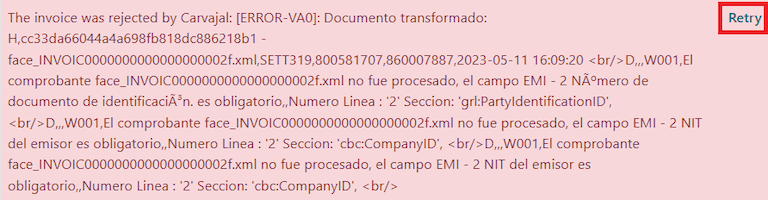
Báo cáo tài chính¶
Chứng chỉ Giữ lại trong ICA¶
Báo cáo này là một chứng nhận cho các nhà cung cấp về việc giữ lại các khoản thanh toán cho thuế Công nghiệp và Thương mại Colombia (ICA). Báo cáo có thể được tìm thấy dưới đây: .
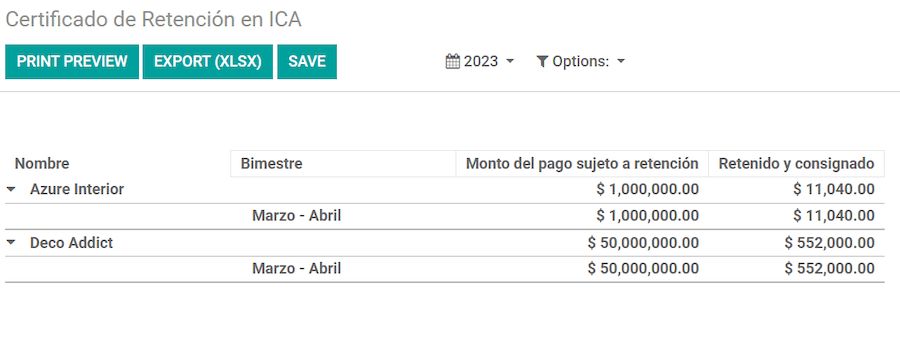
Chứng chỉ Giữ lại Thuế VAT¶
Báo cáo này cấp một chứng chỉ về số tiền bị giữ lại từ các nhà cung cấp cho việc giữ lại thuế VAT. Báo cáo có thể được tìm thấy dưới đây: .
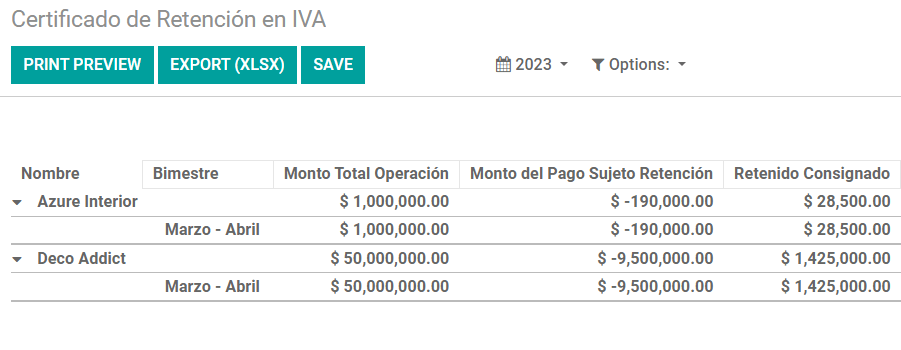
Chứng chỉ Giữ lại Thuế TNCN¶
Chứng chỉ này được cấp cho đối tác về thuế bảo lưu mà họ đã thực hiện. Báo cáo có thể được tìm thấy dưới .